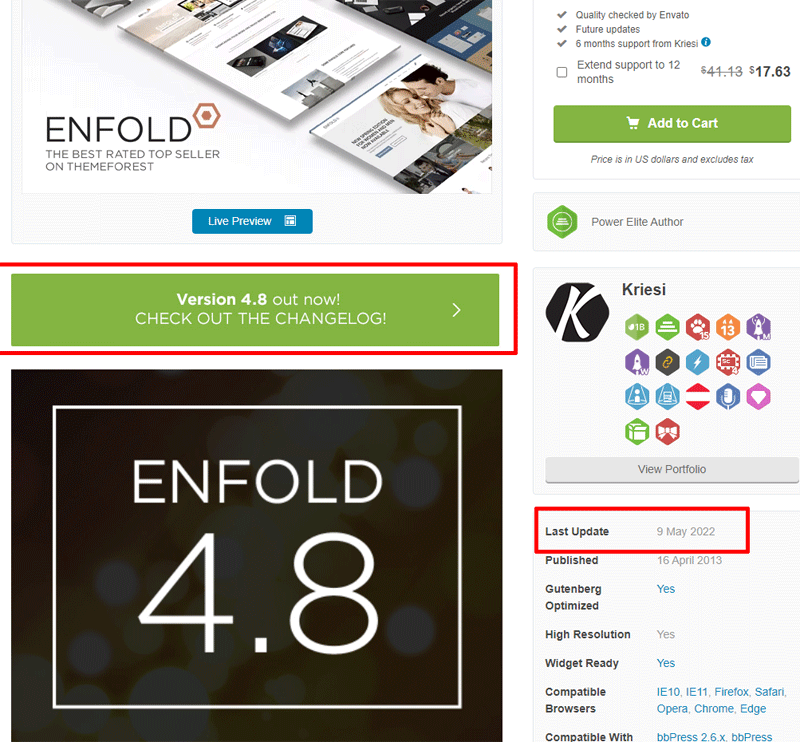Nicht selten stellen Entwickler von WordPress Plugins oder Themes ihre Arbeit ein und veröffentlichen keine Aktualisierungen mehr. Der gemeine Websitebetreiber wittert hier kein Problem, daher kann das der Anfang vom Ende der Website bedeuten. Was also tun, wenn man keine Updates mehr erhält und was ist eigentlich das Problem dabei?
Inhaltsverzeichnis:
Wozu braucht man überhaupt Updates in WordPress?
Es gibt verschiedene Gründe, wieso eine WordPress Website und deren Theme und Plugins Updates erhalten sollten:
- Die technischen Voraussetzungen, die an Websites gestellt werden, verändern sich mit der Zeit: PHP wird aktualisiert, d.h. alte Programmierbefehle verschwinden und neue kommen hinzu. Datenbanken verändern sich ebenso. Auch hier könnte es sein, dass sich die Anforderungen an die Programmierung von Datenbank-Abfragen über die Zeit verändern. Werden keine Updates eingespielt, verliert dein WordPress vielleicht die Kompatibilität und zeigt Fehler an oder ist im schlimmsten Fall nicht mehr funktionsfähig.
- Über die Zeit erkennen findige Programmierer und Hacker Sicherheitslücken in allen Bestandteilen von WordPress. Damit diese nicht von automatisierten Hacker-Systemen ausgenutzt werden können, sollten die Sicherheitslücken geschlossen werden. Das funktioniert nur, wenn diese Bestandteile (Core, Themes, Plugins) dauerhaft überprüft und weiterentwickelt werden.
- Software verändert sich um besser zu werden und den Entwicklungen am Markt Stand halten zu können: Das heißt, Features werden neu entwickelt oder verbessert. Die Optik wird modernisiert und an die digitale Landschaft angepasst (Stichwort: mobile Optimierung). Alte Standards werden entfernt. Um davon zu profitieren, braucht es Updates.
Du siehst, allein diese 3 Gründe
- technische Wartung
- Security
- Features und Funktionen
sollten ausreichen zu verstehen, dass du regelmäßig Updates einspielen solltest. Meine Empfehlung: 1x monatlich alles aktualisieren. Ob ohne oder mit Hilfe der automatischen WordPress Aktualisierungen, das muss jeder für sich entscheiden.
Wie erkenne ich, ob mein Theme noch Aktualisierungen erhält?
Das ist tatsächlich gar nicht so einfach. Am besten man schaut da nach, wo man das Theme gekauft hat oder wo man es sich kostenlos heruntergeladen hat. Da gibt es diverse Quellen:
- WordPress Repository:
Hast du ein kostenloses WordPress Theme heruntergeladen von wordpress.org, kannst du dort auch nachschauen, wann das letzte Update eingelaufen ist. Suche dazu nach deinem Themenamen (den findest du unter Design->Themes; dort das erste, aktivierte, Theme) und klickst darauf. Anschließend findest du eine Seite wie im Screenshot vor. Dort habe ich dir rot markiert, wo du das letzte Datum der Aktualisierung findest. Ist das letzte Update mehr als 1 Jahr her, würde ich schon mal versuchen den Hersteller im Support Forum zu kontaktieren, ob das Theme überhaupt noch weiterentwickelt wird.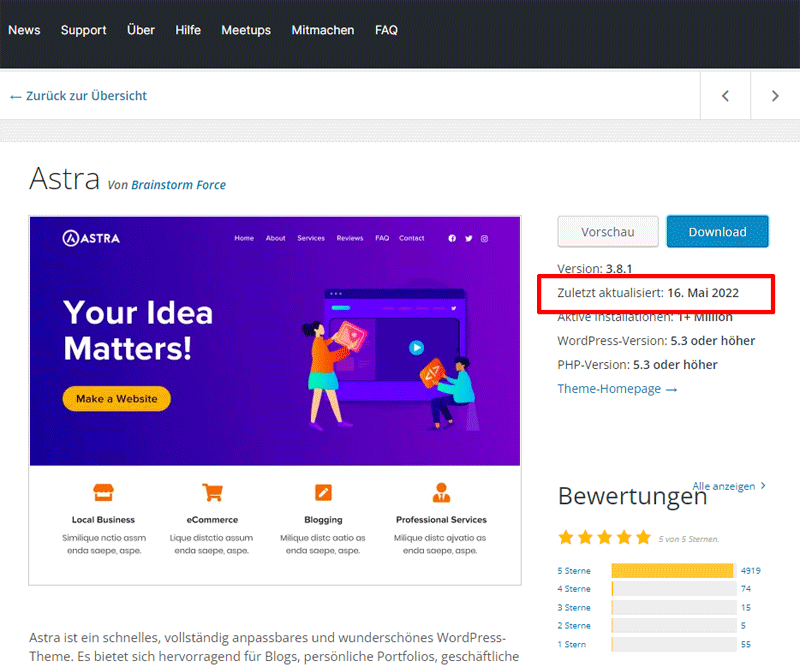
- Themehersteller bei Premium Themes und anderen Quellen:
Etwas schwieriger ist das bei Themes, die gekauft wurden oder aus nicht offiziellen Quellen stammen. Hier schaue ich immer auf der Website des Shops nach, wo das Theme heruntergeladen oder gekauft wurde. So z.B. bei Themeforest (eine häufige Download-Quelle; siehe Screenshot unten) rechts in der Seitenleiste. Komme ich damit nicht weiter, schaue ich unter Design->Themes, welche Version mein aktiviertes Theme hat (Achtung: wenn ein Child Theme aktiv ist, muss man das nächste Theme, das Eltern Theme, prüfen!) und versuche dann auf der Website des Herstellers für das Theme mehr Infos zu finden. Manchmal suche ich dann bei Google nach dem Theme-Namen in Verbindung mit dem Changelog, also z.B. „Astra Theme Changelog“. Viele Hersteller haben eigene Seiten im Netz, um darüber zu informieren wann welche Updates herausgegeben wurden.
Bei Themeforest findest du die letzten Updates rechts in der Seitenleiste und manchmal auch in der Beschreibung
Woher weiß ich, ob ich veraltete Plugins habe?
Bei Plugins ist es auch nicht immer ganz einfach herauszufinden, ob sie vielleicht veraltet sind, weil keine Aktualisierungen mehr einlaufen. Die Auto Updates einzuschalten schützen natürlich NICHT davor, dass Plugins veralten können. Wenn der Entwickler keine Updates mehr bereitstellt, veraltet das Plugin, so einfach ist das. Ich verwende das Plugin „Plugins Condition“ um schon mal bei den meisten Plugins zu sehen, wann das letzte Mal Updates veröffentlicht wurden. Siehe Screenshot. Unter „Installierte Plugins“ wird dann, bei offiziellen Plugins, das letzte Update angezeigt.
Ist hier die Zeit länger als 1 Jahr verstrichen würde ich versuchen den Pluginhersteller zu kontaktieren und das Support Forum des Plugins auf wordpress.org einzusehen. Da finden sich häufig wichtige Infos.
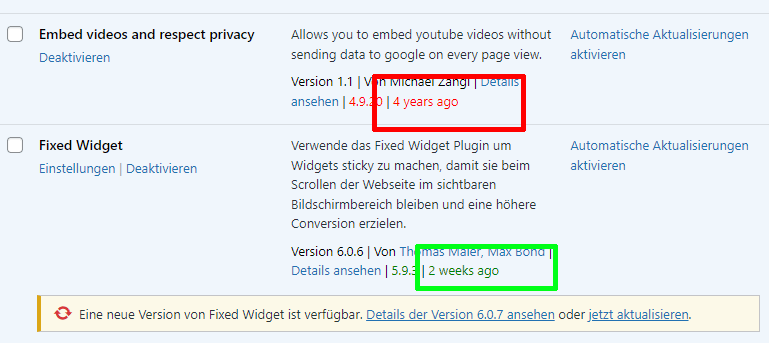
Rot markiert: veraltetes Plugin. Grün markiert: ein kürzlich aktualisiertes Plugin.
Bei gekauften Plugins oder inoffiziellen Plugins funktioniert das allerdings so nicht. Hier sollte man ähnlich wie bei Themes vorgehen und versuchen anhand der Versionsnummer ein Changelog im Netz zu finden oder den Plugin-Hersteller zu kontaktieren.
Und wie sieht es eigentlich mit meinen WP Core Updates aus?
Seit einigen Jahren findest du in WordPress auf der Dashboard Startseite die aktuelle Version von WordPress rechts unten am Bildschirmrand. Diese Versionsnummer vergleichst du mit der Versionsnummer des Downloads auf der offiziellen WordPress Website. Solltest du dort nichts finden, ist dein WordPress Core vermutlich veraltet.
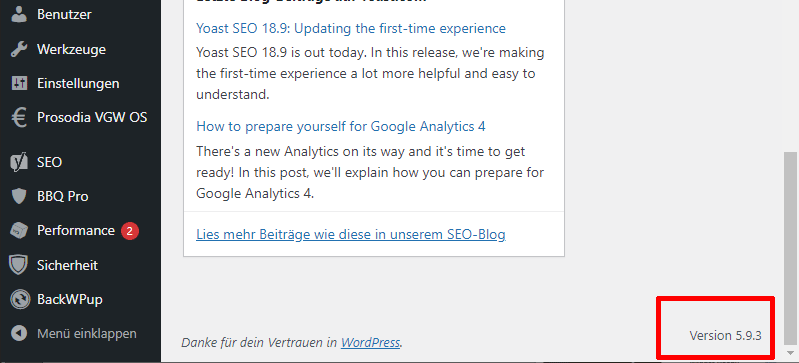
Wenn du hier keine Versionsnummer findest, ist dein WordPress vermutlich veraltet
Alternativ kannst du die Versionsnummer unter „Werkzeuge->Website-Zustand->Bericht“ anschauen. Fehlt dieser Menüpunkt, hast du ein veraltetes System.
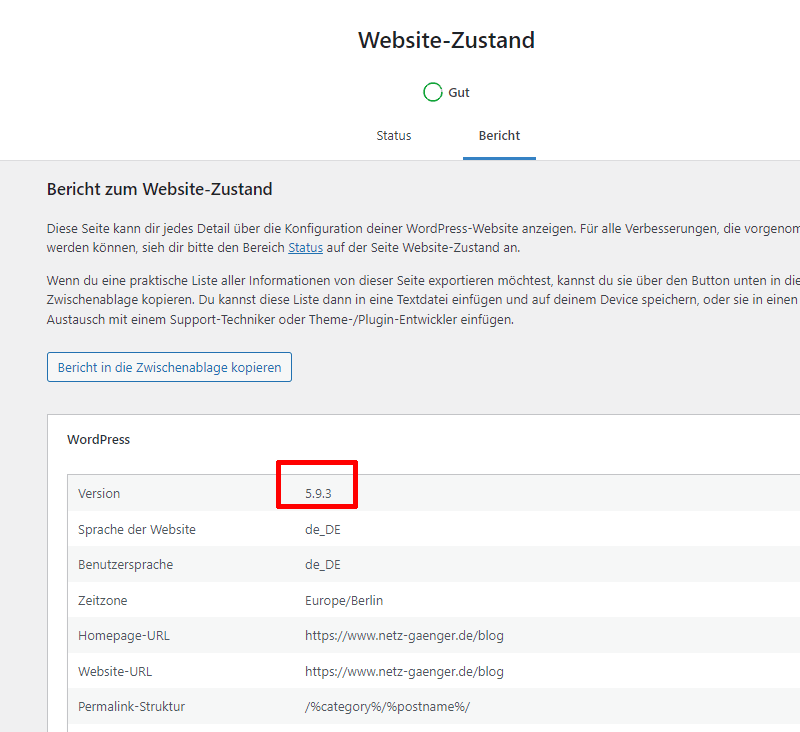
Unter Werkzeuge->Website-Zustand findet man viele nützliche Infos zum System
Sind WordPress Updates deaktiviert?
Hast du WordPress, Themes und Plugins geprüft und festgestellt, dass du eigentlich hättest Updates erhalten müssen, diese aber nicht bekommen? Dann könnte es sein, dass dein Website Entwickler oder du die Updates deaktiviert haben. Entweder über manuellen Code eingestellt oder aber über ein Plugin, wie z.B. den Easy Update Manager. Im Falle des Plugins, dieses einfach deaktivieren und löschen. Das brauchst du nicht mehr, weil du ja Updates erhalten möchtest.
Wenn du kein Plugin dazu findest, schaust du im root Verzeichnis der Website (per FTP) in die Datei wp-config.php. Suche dort nach Zeilen wie diesen:
define( 'AUTOMATIC_UPDATER_DISABLED', true );
define( 'WP_AUTO_UPDATE_CORE', false );
define( 'WP_AUTO_UPDATE_CORE', minor );

Diese kommentierst du einfach aus, indem du ein # davorstellst. Also z.B.
#define( 'AUTOMATIC_UPDATER_DISABLED', true );
Sind dann die Updates wieder da, ist alles gut.
Das betrifft allerdings nur den WordPress Core. Bei Themes und Plugins muss man in die functions.php des Theme-Ordners oder Plugin-Ordners schauen um Codeschnipsel zu finden, die ggfs. die Updates verhindern. Diese Codeschnipsel sehen dann so aus:
add_filter( ‚auto_update_plugin‘, ‚__return_false‘ );
add_filter( ‚auto_update_theme‘, ‚__return_false‘ );
Wo du die Stelle genau findest, zeigt dir dieser Artikel. Das würde hier zu weit führen.
Bei Premium Themes oder Plugins ist es wichtig zu prüfen, ob diese überhaupt aktiviert sind und Updates erhalten können. Oft muss man die Lizenz eintragen oder eine Verbindung zu einem Account beim Hersteller eintragen. Das ist von Plugin zu Plugin unterschiedlich. Daher macht es wenig Sinn dir hier ein Beispiel zu zeigen. Wichtig ist nur zu wissen, dass du hier die Lizenz aktivieren MUSST, ansonsten bekommst du keinerlei Updates!
Wer kann mir helfen wenn ich keine WordPress Updates mehr erhalte?
Das ist alles ziemlich kompliziert, ich weiß… Wenn du wirklich gar keine Ahnung hast, ob du die „Situation“ deiner WP Website richtig einschätzen kannst und Hilfe mit WordPress benötigst, dann melde dich gerne bei mir.
Profi-Tipp
Die Wartung einer WordPress Website hängt vor allem an 2 Dingen: An den Aktualisierungen aller Bestandteile, aus denen die Website erstellt wurde (WP Core, Theme, Plugins) und auch von generellen Sicherheitsmaßnahmen (z.B. der Einrichtung von Firewalls oder HTTP Security Headers). Darüber hinaus kann ein guter Hoster dabei helfen noch weitere Sicherheitsebenen einzuziehen, die schon vor dem Aufruf der Website greifen. Hier habe ich dir die besten deutschen WordPress Hoster zusammengestellt. Wenn du auf der Suche nach einem spezialisierten WordPress Hoster bist, der auch das Thema Sicherheit vollumfänglich bedient und somit deine Website-Wartung maximal unterstützt, dann empfehle ich dir meinen Testbericht zu HostPress.